
Tartalomjegyzék:
- Szerző John Day [email protected].
- Public 2024-01-30 09:40.
- Utoljára módosítva 2025-01-23 14:47.

Tavaly sikeresen elkészítettem egy router UPS v2 -t az útválasztómhoz és a szálas konverterhez. Két kimenetet tudott biztosítani 9 V -os és 5 V -os feszültséggel, 5 órás biztonsági mentéssel. Ezt egy barátomnak készítettem, aki gyakori áramkimaradásokkal szembesült
Szüksége volt olyan UPS -re, amely képes támogatni a 12V 2A -t, ebben az utasításban megosztom, hogyan módosítottam az előző áramkört, hogy egyetlen kimenetként működjön …
Ebben a projektben olcsó, szabványos modulokat használok, amelyek könnyen elérhetők és viszonylag egyszerűek az egész UPS felépítéséhez
Frissítés: 1 hónapos használat után az MT3608 moduljaim kiégtek. Le kell cserélnünk egy jobb modulra, amely képes kezelni a 12 V -ot és a 2 A -t.
Alternatívaként: Használja a 3S config -ot, és távolítsa el teljesen az MT3608 -at
Frissítés
Néhány éve gyártok és használok DC lítium -ion akkumulátoros UPS -t. Barátaim és családtagjaim kérései alapján módosítottam ezeket az áramköröket, hogy támogassák a különböző beállításokat, és azt hiszem, 3 év elteltével az összes kombináció megvan az alábbiak szerint, az energiaigénytől függően kiválaszthatja, hogy melyik verziót szeretné elkészíteni …
-
1. verzió: Link (5W)
- Egy kimenet 9V és 0,5A
- Módosítható úgy, hogy a kimenet 5 V legyen, de nem 12 V
-
Verzió 2: Link (15W)
- Kettős kimenet 9V/0,5A és 5V/1,5A
- Módosítható két 5 V -os kimenet ellátására
-
3. verzió: Ez az oldal (24W)
- Egy kimenet 12V/2A
- 5 vagy 9 V-ra csökkenthető
-
Verzió 4: Link (36W)
- Kettős kimenet 12V és 5V
- A kimenet 5 V -ra vagy 9 V -ra módosítható
- Vagy Egy kimenet 12V -on
1. lépés: Mire van szükségünk?


Anyag
- SMPS 12V 3A (Amazon)
- Step UP konverter MT3608 (Aliexpress)
- CC CV Step Down Lítium töltők XL4015 Aliexpress
- 2S Li-ion akkumulátor védelem WH-2s80A (Aliexpress)
- 18650 Li-ion akkumulátor (régi laptopból vettem ki)
- Kapcsoló
- Vezetékek
- 2 tűs hálózati csatlakozó
- MDF fa dobozhoz (egyedi dobozomat készítettem)
Eszközök
- Kézifűrész
- PVA ragasztó (Fevicol)
- Fúró
- Ragasztópisztoly
- Forrasztópáka
- Csiszolópapír
- Fekete akril festék
2. lépés: Áramköri diagram
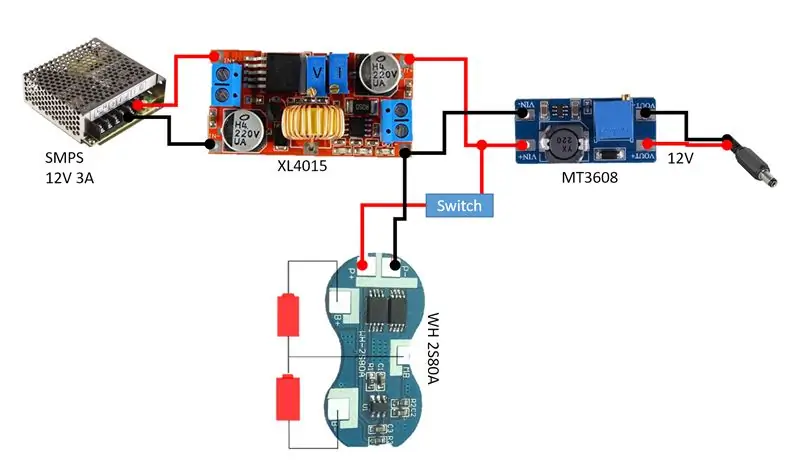
Nincsenek 2 -es lítium -ion akkumulátor töltőlapjaink, mint például a TP4056, amelyek állandó feszültséget, áramot tudnak szolgáltatni és védelmet nyújtanak az egyetlen modulon.
Tehát ketté kell bontani
WH 2S80A: 2S 18650 akkumulátorvédelem, amely képes megosztani a feszültséget két akkumulátor között, túltöltés elleni védelem, rövidzárlat elleni védelem stb. Ez kulcsfontosságú ahhoz, hogy ez az áramkör UPS -ként működjön
XL4015: Li-ion töltőként használják, és a 2S konfigurációhoz 3A állandó áramot és 8,4 állandó feszültséget kell biztosítani
jegyzet
Zöld jelzőfény: Ha az akkumulátor teljesen fel van töltve, és / vagy nincs áram az SMPS -től
Kék fény: Az áramot az XL4015 húzza, hogy 3A CC -t biztosítson, vagy terhelés van csatlakoztatva a kimeneten
3. lépés: Az SMPS tesztelése

Tipp: Az egyes modulok konfigurálása és hibaelhárítása egyszerű. Ez megakadályozza a nem kívánt túlterhelést vagy rövidzárlatot
- Csatlakoztassa az SMPS -t a váltakozó áramú hálózathoz, és győződjön meg arról, hogy az SMPS 12 V egyenáramot szolgáltat
- Az Ammeter segítségével ellenőrizze, hogy a tápegység képes -e 3A -t szolgáltatni
4. lépés: Az XL4015 konfigurálása




- Csatlakoztassa az SMPS kimenetet az XL4015 bemenethez
-
A modulon két változó ellenállás található (mint a képen), amelyeket az áram és a feszültség beállítására van szükségünk
- Forgassa el az Anticlock gombot: csökkenti a feszültséget / áramot
- Forgassa az óramutató járásával megegyező irányba: növeli a feszültséget / áramot
- Először a feszültséget 8,4 -re kell állítani, majd az áramot 3A -ra kell állítani
- 2A kimenetre van szükségem és 1A beállításra a töltéshez, az akkumulátorokra
- A lítium -ion akkumulátoroktól függően ezek az értékek változhatnak. Kérjük, ellenőrizze az adatlapot, mielőtt beállítja ezeket az értékeket
- Tipp: Ha a változó ellenállások nem reagálnak, húzza ki a tápfeszültséget, és forgassa az óramutató járásával megegyező irányba, amíg „kattanó” hangot vagy a végét nem hallja. Ne feledje, hogy most van maximális áramerőssége (5A), és győződjön meg arról, hogy az ampermérő 5A -nál nagyobb teljesítményű
5. lépés: 2S Li-Ion akkumulátor
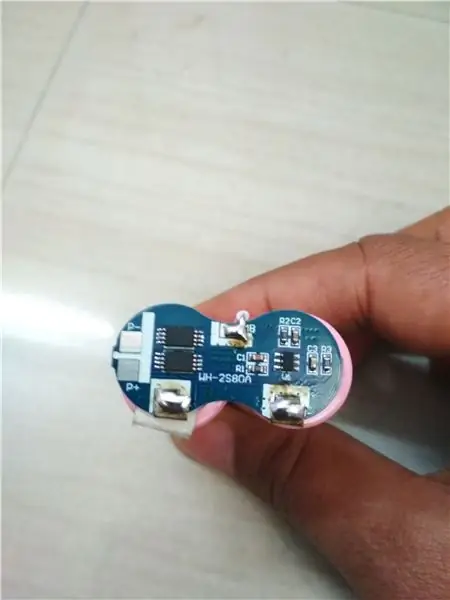
- WH2S80A modult használok BMS -ként 18650 akkumulátorhoz 2s konfigurációban
- Győződjön meg arról, hogy mindkét akkumulátor feltöltve van
- Katonacsatlakozások az áramköri rajzon látható módon
6. lépés: Az MT3608 konfigurálása

- Csatlakoztassa az akkumulátort az MT3608 bemenethez
- Állítsa be a változtatható ellenállást 12 V -ra (forgassa el az óramutatót)
- Néha többször meg kell fordulni, mielőtt a feszültség emelkedni kezd
7. lépés: Töltse fel az akkumulátort


- Csatlakoztassa az XL4015 kimenetéhez, és töltse fel az akkumulátorokat
- Az XL4015 kék LED -je zöldre vált, ha az akkumulátor teljesen fel van töltve
- Most tesztelhetjük az egész áramkört, és meggyőződhetünk arról, hogy az egyes modulok kimeneti feszültsége megfelelő
- Ne teszteld az áramot !!! ez rövidzárlatot okoz
8. lépés: A doboz




- A tokhoz 12 mm -es MDF szalagot és 4 mm -es MDF -lemezt használtam
- A doboz mérete 200 x 45 x 110 mm
- PVA ragasztóval ragasztottam az egészet
- Fúrjon lyukakat a vezetékekhez és kapcsolja be az ábrán látható módon
- Fesse le a dobozt fekete akrilfestékkel, és lakkozza be
9. lépés: Befejezés


- Óvatosan helyezze az összes alkatrészt a dobozba
- Tesztelje újra a kimenetet
- Ezután zárja le a doboz fedelét
- Cserélje ki a meglévő hálózati adaptert az új UPS -re
Ennyi: végeztünk !!!
Kérjük, ossza meg észrevételeit, kérdéseit és javaslatait
Ajánlott:
Gőzölje be az UPS-t, hogy órányi üzemidőt kapjon a Wi-Fi útválasztójához: 4 lépés (képekkel)

Gőzölje be az UPS-t, hogy órányi üzemidőt biztosítson a Wi-Fi-útválasztójához: Van valami alapvetően kellemetlen abban, hogy az UPS 12 V-os egyenáramú akkumulátorát 220 V-os váltóárammá alakítsa át, hogy az útválasztóját és a száloptikát futtató transzformátorok vissza tudják alakítani 12V DC! Ön is szembeszáll a [jellemzően
UPS a WiFi R4 router V4 -hez: 6 lépés (képekkel)

UPS a WiFi R4 router V4 -hez: Sziasztok! Az otthoni munkavégzés fokozásával mindannyian megszakítás nélkül szeretnénk dolgozni, Indiában nagyon gyakoriak az áramszünetek. Sok apartmanban telepítettek tartalékgenerátort, amely néhány másodpercen belül beindul az áramkimaradás után. Még akkor is, ha az áramkimaradás f
Feladatok útválasztókhoz: 6 lépés (képekkel)

Ups az útválasztókhoz: A fejlődő országokban gyakori az áramellátás leállítása … Van áramellátó generátorunk, de van egy kis, 20 másodperces időintervallum a váltások során. Az útválasztóm újraindul, és 3-5 percet vesz igénybe az újracsatlakozás. . És ha te vagy
DIY UPS WiFi routerhez: 4 lépés (képekkel)

DIY UPS a WiFi útválasztóhoz: Világszerte már körülbelül 50 milliárd internethez csatlakoztatott eszköz van. Ezért az internetkapcsolat a gerince ennek a gyorsan változó világnak. A pénzügyi piactól a távgyógyászatig minden az interneten múlik. Fiatalabb gén
DIY Mini UPS a Wifi Routerhez: 11 lépés

DIY Mini UPS a Wifi útválasztóhoz: Ebben az utasításban megmutatom, hogyan készítsen biztonsági mentést a Wifi útválasztóról / modemről alacsony költséggel. Ez segít abban, hogy a megszakítás nélküli internetkapcsolat miatt kevésbé legyen hibás az otthoni munka
